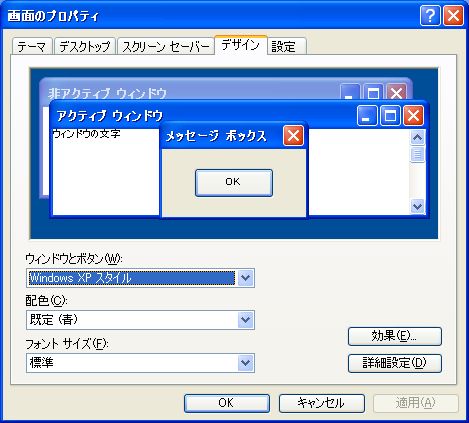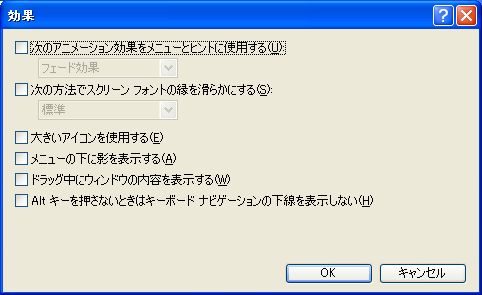エクセルの使い方・無料書式集〜パソコンの使い方 [ビジパソ帳] > ウィンドウズ > ウインドウズの動きを早くする
ウィンドウズウインドウズの動きを早くする
■ ディスクをクリーンアップする
パソコンは使っているうちに、過去に表示したウェブページの画像やソフトが作業用に一時保存したデータなど、不要なファイルがたまり、ハードディスクの空き容量が少なくなるとパソコンの動きが遅くなったり、動作が不安定になる。
ディスククリーンアップを使って不要なファイルを削除し、ディスクの空き容量を増やす。
「スタート」メニューの「マイコンピュータ」を開き、ドライブのアイコンを右クリックして、プロパティを選ぶ。「ディスククリーンアップ」を選んだら、ハードディスクの内容が計算される。
「削除するファイル」の一覧で項目をチェックすると、ファイルが削除できる。その時に注意として、「古いファイルの圧縮」はハードディスクの容量が大きいと処理に膨大な時間がかかるので、ハードディスクの残容量がよほど少なくないかぎり、選ばないほうがよい。

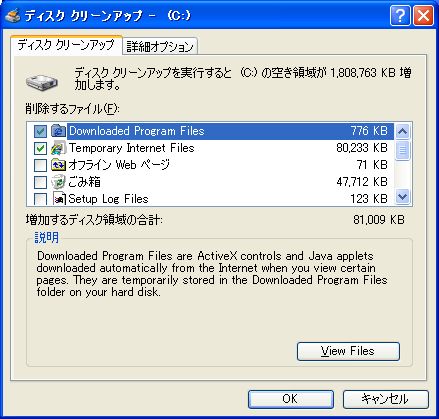
■ ディスクの断片化をなくす
パソコンは使用していくにつれ、動作が遅くなる。それはファイルの読込みに時間がかかることが一つの要因です。データの読み書き、削除を繰り返していると、ファイルは一続きにならず、別々に保存されていく。
ハードディスクの断片化したファイルを一続きに並べ替えして最適化[デフラグ]することにより、早く読込みできるようになる。
「スタート」メニューの「すべてのプログラム」の「アクセサリ」の「システムツール」の「ディスクデフラグ」を実行し、「分析」を選んで分析結果メッセージに従い、最適化する。
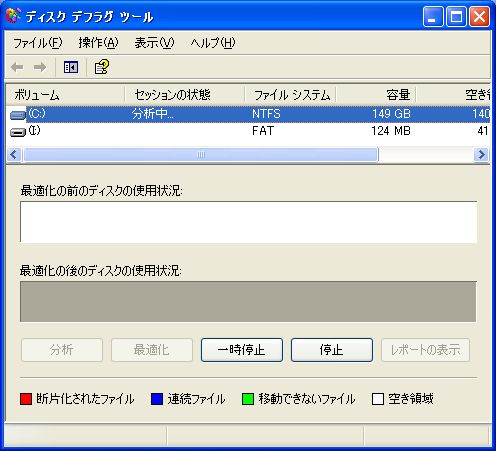
■ ウィンドウズの視覚効果を変更する
XPでは、影をつけたり、アニメ効果でなめらか表示したり、見栄えをよくしているが、動作を遅くする原因にもなっている。
「コントロールパネル」の「パフォーマンスとメンテナンス」を選び、「視覚効果を調整する」を選び、「パフォーマンスオプション」画面で変更する。
「視覚効果」タブで「ウィンドウとボタンに視覚スタイルを使用する」と「フォルダでよく使用するタスクを使用する」以外のすべてのチェックを外して「OK」を押す。
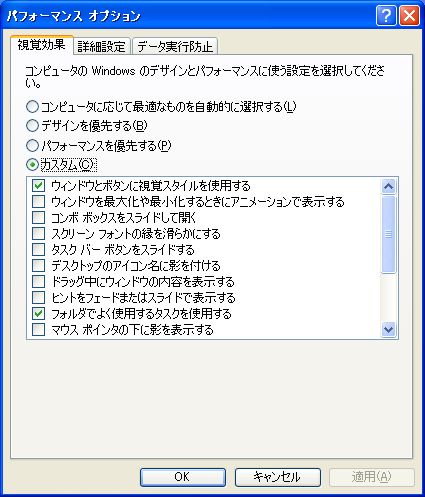
さらに早くするには、ディスクトップ上で右クリックし、「プロパティ」を選び、「画面のプロパティ」画面で「デザイン」タブを表示し、「効果」を押し、「効果」画面で「次のアニメーション効果をメニューとヒントに使用する」のチェックを外して、「OK」を押す。前画面で「OK」を押す。